Qu'est-ce que le cache Spotify et comment effacer [Mise à jour 2025]
Dans les applications iOS et Android, un cache fait généralement référence à une zone de stockage de mémoire dans le téléphone qui stocke des copies de médias susceptibles d'être nécessaires dans un avenir proche, afin d'y accéder plus rapidement. Spotify ne fait pas exception ici. Qu'est-ce que le cache sur Spotify?
Par exemple, lorsque vous consultez une liste de lecture sur Spotify, une copie de la liste de lecture peut être stockée dans la mémoire cache du téléphone. Ensuite, si cette liste de lecture est à nouveau demandée, elle peut être affichée instantanément à partir du cache, au lieu d'attendre que la liste de lecture soit à nouveau téléchargée depuis Internet.
Mais dans certains cas, les données d'un cache peuvent de toute façon être corrompues ou obsolètes. Il y a des moments où Spotify collecte un cache corrompu, entraînant des problèmes de lecture. Avec de nombreux utilisateurs de Spotify dans le monde entier, il est si important d'avoir une large compréhension de ce qui est Spotify cache et comment les supprimer. Dans cet article, nous allons découvrir beaucoup de choses à ce sujet. Êtes-vous intéressé à être informé? Commençons!
Contenu de l'article Partie 1. Que signifie cache dans Spotify?Partie 2. Comment effacer votre Spotify Cacher ?Partie 3. Comment profiter de chansons illimitées sans se soucier de l'espace de stockage ?Partie 4. Pour résumer tout
Partie 1. Que signifie cache dans Spotify?
Avant d'aborder d'autres sujets liés à Spotify cache, laissez-nous recueillir plus d'informations et apprenez à savoir sur quoi se cache Spotify un peu plus. Spotify cache aide à soulager la pression sur le fournisseur d'accès Internet que vous utilisez et sur les serveurs de Spotify cela est également dû au fait qu'il a déjà stocké les pistes que vous avez écoutées auparavant et les pistes que vous pouvez réécouter.
Il existe un moyen pour vous de changer la taille de votre Spotify cache, allez simplement dans le volet Préférences. Selon les paramètres de Spotify, la taille du cache ne peut jamais dépasser 10 % (10 %) de l'espace libre dont dispose votre appareil. Ce paramètre vous permet d'avoir un grand espace pour stocker les pistes que vous aimez sans vous soucier qu'il y ait moins d'espace restant sur le disque dur de l'ordinateur que vous utilisez.
La taille du cache peut être ajustée de 1 Go à 100 Go et vous pouvez la contrôler à l'aide du bouton Utiliser au maximum, puis en faisant glisser le curseur jusqu'à la taille souhaitée. Il est préférable de savoir que plus le cache est grand, plus il y a de fragments de piste qui Spotify pourra enregistrer sur votre ordinateur. L'avantage de cela pourrait être moins de téléchargement ainsi qu'une utilisation moindre de Spotifyressources réseau de.
Vous n'avez pas non plus à vous inquiéter si le cache est plein, lorsqu'il a atteint la capacité maximale ; le système supprimera automatiquement les pistes les moins écoutées du cache, puis remplacera ces chansons par les plus récentes.
Si vous êtes un débutant utilisant le Spotify app, c'est une bonne chose que vous ayez une idée de ce qui est en cache Spotify, afin que vous puissiez profiter au maximum de votre expérience.
Partie 2. Comment effacer votre Spotify Cacher ?
C'est une donnée que beaucoup de gens qui aiment écouter de la musique aimeraient utiliser Spotify aussi. Et si les gens l'utilisent tout le temps, il y a beaucoup de choses importantes à voir comme le remplissage du disque dur même si vous n'avez pas téléchargé quelque chose de nouveau. C'est peut-être parce que Spotify met en cache les fichiers qui sont stockés sur votre ordinateur, permettant au Spotify l'application s'exécute plus rapidement que d'habitude. Et bien que cela puisse être plus pratique pour la plupart des auditeurs, il peut y avoir un problème tel qu'un espace disque insuffisant.
Et maintenant que nous savons ce qui est en cache Spotify, il est maintenant temps de savoir comment s'en débarrasser également.
Effacer le Spotify Cache sur votre appareil Android
- Pour commencer, ouvrez le Spotify app, puis allez dans Paramètres que vous verrez dans le coin supérieur droit de l'interface.
- Faites défiler vers le bas jusqu'à ce que vous voyiez le cache Supprimer et appuyez dessus. Il vous sera ensuite demandé de confirmer votre action, puis vous devrez appuyer une fois de plus sur l'option Supprimer le cache.
Vous pouvez également utiliser l'application Paramètres que vous avez sur votre appareil Android. Voici les étapes que vous devez suivre.
- Lancez l'application Paramètres, puis appuyez sur Applications et attendez de voir la liste des applications que vous avez sur votre appareil.
- Quand tu vois Spotify dans la liste, choisissez-le. Ensuite, vous devez appuyer sur l'option Stockage> Effacer le cache.

Effacer le Spotify Cache sur vos appareils iOS
- Allez ouvrir votre Spotify app, et dans la partie supérieure droite de l'interface, appuyez sur l'option Paramètres.
- Descendez, cherchez Stockage et appuyez dessus. Ensuite, vous devez également appuyer sur le bouton Supprimer le cache.
- Vous verrez alors une nouvelle fenêtre vous demandant de confirmer vos actions, si vous êtes enfin sûr, vous pouvez appuyer sur Supprimer le cache et vous verrez que le cache sera supprimé en quelques secondes.

Effacer le Spotify Cache sur votre Mac
Maintenant, vous voulez effacer le Spotify cache sur Mac. Mais que se passe-t-il si vous ne trouvez pas le Spotify cache ? Où est Spotify cache sur Mac ? Eh bien, c'est un problème qui est facile à résoudre. Généralement, le Spotify cache sur Mac se trouve dans le dossier "Caches" de votre dossier Bibliothèque. Vous pouvez accéder à ce dossier Bibliothèque en utilisant Finder.
- Lancez le Finder. La première étape consistera à lancer le Finder et à cliquer sur le menu appelé Go. Choisissez l'option Aller au dossier.
- Entrez dans le bon répertoire. Maintenant, entrez le répertoire sans les guillemets ni le point : "~/Library/Application Support/Spotify/PersistentCache/Stockage ».
- Une autre chose que vous pouvez faire est de visiter les paramètres avancés de Spotify puis cliquez sur la section Stockage des morceaux hors ligne. Localisez le dossier de cache ici.
- Une fois que vous êtes dans le dossier cache, supprimez tout son contenu.
- Poubelle vide. Enfin, vous devez vider la corbeille pour économiser plus d'espace sur votre ordinateur Mac.
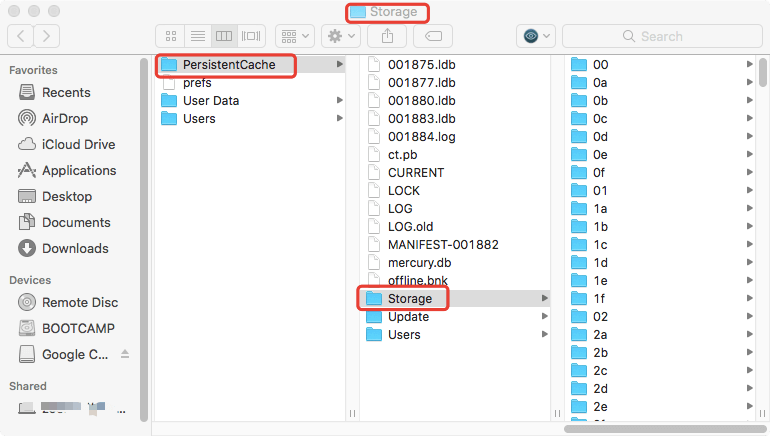
Supprimer l' Spotify Cache sur l'ordinateur Windows
- Fermer Spotify application en premier.
- Passez à votre disque local qui est généralement étiqueté comme C.
- Choisissez Utilisateurs > Votre dossier de nom d'utilisateur > AppData > Local.
- Tu dois frapper Spotify dans le dossier Local.
- Recherchez le dossier de stockage et supprimez-le.

Partie 3. Comment profiter de chansons illimitées sans se soucier de l'espace de stockage ?
Étant donné que nous avons déjà suffisamment d'idées sur ce qui est en cache Spotify, il est maintenant temps de partager avec vous un secret. Savez-vous qu'il y a quelque chose que vous pouvez faire pour profiter de toutes les chansons que vous aimez de Spotify sans avoir de problème avec le stockage de votre appareil en raison de l'accumulation du cache de l'application ?
Si vous avez utilisé le Spotify app depuis assez longtemps, vous savez sûrement que les chansons ici sont protégées par DRM ou Gestion des droits numériques technologie. Cela signifie que vous n'aurez pas la possibilité d'écouter ou de diffuser des chansons à l'aide d'appareils pouvant être considérés comme non autorisés ou d'y accéder lorsque vous n'utilisez pas l'application.
Et c'est là que nous sommes sur le point de vous dire quelque chose de bien, vous pouvez toujours résoudre le dilemme, grâce à l'utilisation d'outils professionnels tels que le TunesFun Spotify Music Converter. Lorsque vous avez utilisé cet outil, il peut être plus facile pour vous de télécharger des chansons que vous aimez, car il peut vous aider à vous débarrasser facilement de la protection DRM.
Vous pouvez également utiliser la TunesFun Spotify Music Converter pour convertir vos chansons vers d'autres formats de fichiers comme FLAC, MP3, AAC et WAV. Avec cela, vous pourrez écouter de la musique librement. Vous pouvez désormais les lire avec différents types de lecteurs multimédias tels que les lecteurs MP3, iTunes et Windows Media Player. Vous pourrez également créez votre propre sonnerie avec ces chansons.
Il peut également vous aider à gagner du temps car il peut effectuer le processus de conversion 5 fois plus rapidement que les processus de base et l'outil peut également s'assurer que vous disposez de la qualité originale à cent pour cent des chansons ainsi que de leurs balises d'identification et métadonnées. Voici les détails sur la façon dont nous pouvons utiliser le TunesFun Spotify Music Converter pour convertir facilement nos fichiers dans les formats dont nous avons besoin.
- Assurez-vous d'obtenir le TunesFun Spotify Music Converter installé sur votre ordinateur personnel. Ouvrez-le une fois installé pour voir le contenu de l'outil.
- Commencez à ajouter les chansons de Spotify en fonction des instructions que vous verrez sur l'écran principal ou l'interface de l'outil. Vous pouvez également faire le copier-coller de la méthode URL ou commencer à faire glisser et déposer les pistes sur votre écran d'accueil.

- Deuxièmement, sélectionnez et configurez le format que vous vouliez avoir et choisissez parmi les formats disponibles. Vous pouvez maintenant également créer le dossier de sortie dans lequel vous enregistrerez tous les fichiers convertis.

- Ensuite, commencez enfin à cocher les boutons Convertir ou Convertir tout que vous verrez en bas de l'interface. Une fois tapé, le processus de conversion va maintenant commencer, ainsi que la suppression du DRM.

Si vous pouvez simplement jouer votre Spotify favoris hors ligne sans limitations, vous n'avez pas besoin de télécharger le Spotify application. Pour ne pas vous énerver en rencontrant Spotify des questions comme le Spotify application vous déconnectant soudainement, Spotify les fichiers locaux ne s'affichent pas ou Spotify jouer des chansons au hasard. En effet, en utilisant des applications comme le TunesFun Spotify Music Converter est la meilleure solution !
Partie 4. Pour résumer tout
Maintenant que nous sommes arrivés à la fin, nous pensons avoir partagé avec vous toutes les informations vitales pour savoir sur quoi se cache Spotify. Nous avons également partagé avec vous les moyens appropriés pour vous débarrasser de Spotify caches au cas où ils seraient partout sur votre appareil et que vous rencontrez des problèmes de manque d'espace. De plus, c'est un plaisir de partager avec vous la TunesFun Spotify Music Converter qui est un excellent outil à utiliser dans tous vos besoins de conversion.
Laissez un commentaire